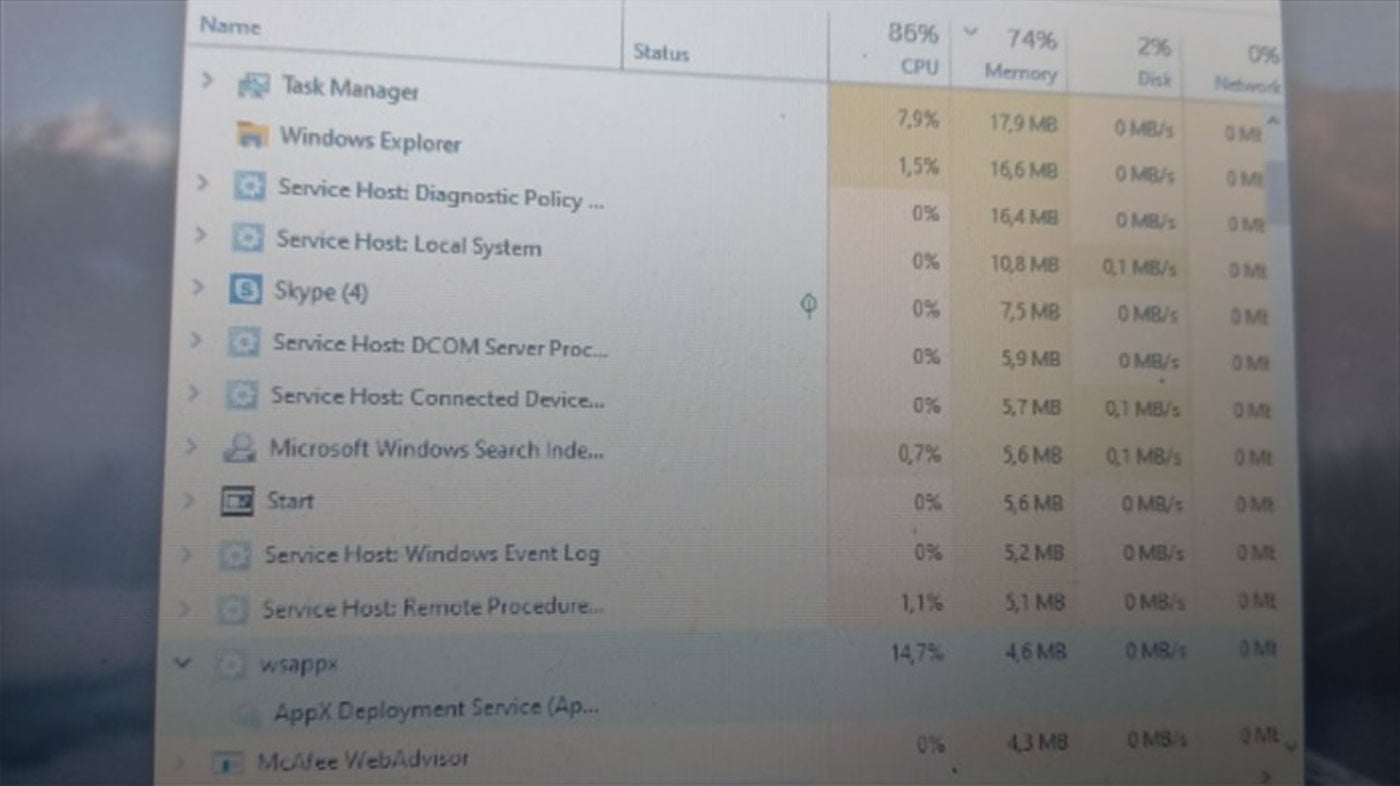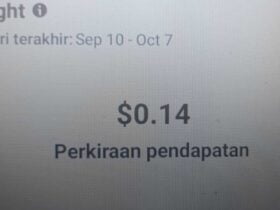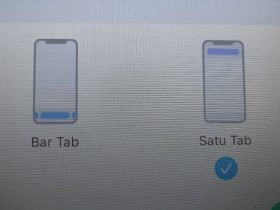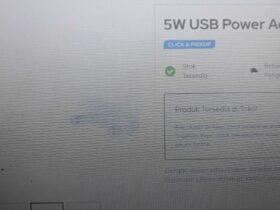HiPoin.com – Saat memantau Task Manager pasti kamu pernah melihat proses wsappx yang menggunakan CPU terlalu banyak hingga kinerja CPU selalu 100%. Selain menggunakan CPU terlalu banyak jika perangkat desktop yang kamu gunakan masih menggunakan Harddisk maka penggunaan Disk juga akan banyak.
CPU yang bekerja secara berlebihan di latar belakang tanpa tau apa yang dikerjakan membuat kinerja Komputer atau Laptop yang kita gunakan menjadi menurun. Selain itu suhu CPU menjadi naik walaupun tidak terlalu signifikan.
Sebenarnya tidak hanya karena wsappx saja yang bisa membuat kinerja CPU menjadi tinggi hingga 100%. Google Chrome, Service Host: Windows Update, Antimalware Service Executable, dan Runtime Broker salah satu dari beberapa proses yang sering menggunakan CPU terlalu banyak.
Yang menjadi pertanyaan ialah, apa sebenarnya wsappx itu? Saya yakin beberapa dari kamu ada yang sangat penasaran dan tidak nyaman saat proses wsappx berjalan dan terlalu banyak menggunakan proses CPU. Untuk itu kali ini saya akan menjelaskan tentang pengertian wsappx.
Selain pengertiannya saya juga akan membahas mengenai cara menghentikan wsappx di Task Manager supaya tidak berjalan kembali. Apa bisa proses seperti wsappx dihentikan? Saya sendiri tidak yakin akan tetapi tidak ada salahnya mencoba.
Namun sebelum lanjut ke pengertian dan cara menghentikannya kamu bisa baca artikel lain yang terkait dengan pembahasan kali ini. Yaitu solusi mengatasi aplikasi Microsoft Store tidak bisa digunakan atau tidak berfungsi. Misalnya saat dibuka aplikasi hanya loading dan tidak memunculkan aplikasi dan game.
Apa Itu Proses wsappx?
Singkatnya wsappx diperkenalkan pertama kali di Windows 8 dan kini ada di Windows 10. Proses ini berjalan di latar belakang atau background dan berkaitan dengan dengan Microsoft Store dan Windows Universal Apps. Prosesnya sebenarnya cukup sederhana yaitu melakukan pengecekan pembaruan aplikasi dan lisensi.
Tidak hanya itu saja, wsappx juga bertanggung jawab atas penginstalan dan pencopotan aplikasi. Hanya saja saat proses wsappx muncul di Task Manager kemungkinan besar sedang melakukan pengecekan pembaruan aplikasi dan lisensi.
Untuk tau wsappx sedang melakukan pekerjaan apa kamu bisa melihatnya di Task Manager dengan cara melakukan expand wsappx. Proses yang dilakukan wsappx ada 3 proses. Apa saja prosesnya? kamu bisa melihatnya dibawah ini.
- Appx Deployment Service (AppXSVC)
- Client License Service (ClipSVC)
- Windows Store Service (WSService)
Ketiganya tidak akan muncul atau berjalan secara bersamaan. Biasanya hanya AppXSVC dan ClipSVC yang muncul ketika wsappx di expand. Masing masing proses tadi memiliki fungsi dan pengertian sendiri. Untuk tau pengertian dan fungsinya kamu bisa melihatnya dibawah ini.
Appx Deployment Service (AppXSVC)
Proses AppXSVC bertugas dalam proses instalasi paket aplikasi, uninstall aplikasi, serta pembaruan aplikasi. Pembaruan aplikasi yang bisa dilakukan hanya pada aplikasi yang tersedia di Microsoft Store. Sedangkan untuk proses penginstalan dan pencopotan aplikasi tetap dikerjakan oleh AppXSVC.
Client License Service (ClipSVC)
Seperti namanya yaitu license, proses ini bertanggung jawab dalam pengecekan aplikasi yang membutuhkan lisensi seperti Microsoft Office, Adobe Photoshop, Internet Download Manager, dan lainnya. Lisensi yang di maksud bisa dari aplikasi berbayar atau aplikasi yang tersedia dalam versi gratis dan menggunakan lisensi hanya untuk membuka beberapa fitur.
Windows Store Service (WSService)
Proses ini hanya ada di Windows 8, fungsinya yaitu bertugas dalam proses pengecekan lisensi aplikasi. Akan tetapi hanya untuk Windows 8, sedangkan di Windows 10 sudah digantikan dengan ClipSVC.
Cara Mengatasi wsappx
Seperti yang sudah saya jelaskan di awal saya tidak yakin bahwa proses wsappx bisa dihentikan atau di nonaktifkan. Karena untuk mematikan Windows Update dengan berbagai cara apapun tetap saja tidak bisa apalagi wsappx.
Jika proses wsappx terus berjalan kamu tidak usah cemas, dalam beberapa jam proses ini akan berhenti sendiri. Karena jika proses yang berjalan di latar belakang sudah selesai maka wsappx tidak akan berjalan kembali. Sama persis seperti Runtime Broker.
Misalnya kamu ingin menghentikan wsappx ada beberapa cara yang bisa kamu coba. Salah satu cara yang mungkin akan berhasil yaitu menonaktifkan Windows Store lewat Registry Editor. Tidak ada efek buruk yang akan terjadi hanya saja dalam waktu dekat wsappx bisa aktif dan muncul kembali di Task Manager.
Jadi itu dia sekilas pembahasan dari saya mengenai proses wsappx. Dari pada mengatasi wsappx yang menggunakan CPU terlalu banyak kamu lebih baik mencari cara untuk mengatasi penggunaan Google Chrome yang terlalu tinggi di Task Manager.
Aplikasi atau program sistem berjalan di latar belakang dan menggunakan CPU, Disk, atau GPU yang tinggi sangatlah wajar. Akan tetapi Google Chrome tidak termasuk aplikasi sistem. Oleh karena itu saya sarankan lebih baik mencari solusi untuk Google Chrome yang terlalu banyak menggunakan proses CPU.
Cukup sekian pembahasan kali ini tentang proses wsappx yang berjalan di latar belakang. Kipas Laptop tiba-tiba berbunyi cukup kencang? kamu bisa baca penyebab kenapa kipas di Laptop berputar kencang sampai menimbulkan suara.